W niniejszym artykule omówione zostaną opcje i funkcjonalności, których odpowiednie wykorzystanie pozwoli zwiększyć wydajność oraz komfort pracy w systemie SOLIDWORKS PDM, szczególnie podczas pracy zdalnej z domu. Niemniej, aby możliwa była praca zdalna, wymagane jest zapewnienie stabilnego połączenia internetowego z siecią firmową.
Jeżeli chcesz poznać wskazówki poprawiające wydajności podczas pracy zdalnej w SOLIDWORKS, kliknij poniższy przycisk.
Wskazówki poprawiające wydajność przy pracy zdalnej w SOLIDWORKS
Zdalne połączenie z komputerem w biurze
Jednym z najbardziej optymalnych i zarazem stosunkowo prostych metod jest zdalne połączenie z naszym komputerem, który znajduje się w biurze.
Czyli na komputerze w domu łączymy się tzw. zdalnym pulpitem z komputerem, który znajduje się w biurze w sieci firmowej. W tym celu można wykorzystać różne programy lub po prostu skorzystać z funkcjonalności jaką daje sam Windows tj. Podłączanie pulpitu zdalnego (ang. Remote Desktop Connection, w skrócie RDP od ang. Remote Desktop Protocol).
W takim rozwiązaniu mamy możliwość zdalnej pracy na komputerze znajdującym się w firmie, tak więc w kwestii wydajności, połączenia komputera z serwerem (serwerami) PDM, efekt jest jakbyśmy pracowali w biurze ponieważ cała wymiana plików informacji między serwerem, a komputerem kliencki odbywa się z wykorzystaniem komputera znajdującego się w biurze. Do komputera zdalnego niejako przesyłany jest obraz monitora.
Połączenie z wykorzystaniem tunelu VPN (ang. Virtual Private Network)
Jest to powszechnie stosowane rozwiązanie w przypadku gdy jesteśmy z naszym komputerem poza siecią firmową. Takie połączenie pozwala połączyć się z siecią firmową i umożliwia m.in. dostęp do PDM. Natomiast w zależności od jakości połączenia internetowego praca po VPN będzie charakteryzowała się mniejszą wydajnością względem pracy w biurze (bezpośrednio w sieci firmowej).
W takie sytuacji poniżej zostaną przedstawione wskazówki, których zastosowanie pozwoli na zwiększenie wydajności pracy z PDM.
1. Aktualizacja do wersji 2020 SOLIDWORKS PDM
Przy poruszaniu się po przechowalni PDM w eksploratorze Windows (odczytywanie informacji o plikach po ich zaznaczeniu, poruszanie sie po folderach, listy materiałowe, odniesienia plików,…) informacje pobierane są z bazy danych.
W wersji 2020 zostało wprowadzone asynchroniczne odczytywanie informacji z bazy co zwiększa szybkość działania widoku przechowalni.
Więcej informacji w nowościach wersji 2020:
https://help.solidworks.com/2020/polish/WhatsNew/c_pdm_performance_improvements.htm
W efekcie praca z PDM w wersji 2020 staje się szybsza oraz wydajniejsza. Zwłaszcza, jeśli pracujemy z wykorzystanie wielu plików.
2. Adres i nazwa serwera (serwerów) PDM w pliku „hosts”
Zwykle komputery klienckie komunikują się z serwerami PDM po ich nazwach. Nazwy te następnie są tłumaczone na adres IP. Nie rzadko w przypadku pracy po VPN powoduje to zmniejszenie wydajności. W takiej sytuacji prostą metodą jest na komputerze klienckim „powiązanie” adresu IP serwera (lub serwerów) z jego nazwą poprzez dodanie takiego wpisu w pliku „hosts”. Należy tutaj pamiętać, że system PDM wykorzystuje do komunikacji IP w wersji 4 (IPv4). Instrukcja jak wykonać dopisanie IP do pliku „hosts” znajduje się w artykule: SOLIDWORKS PDM – Dodanie IP serwera SNL lub PDM do pliku Hosts
3. Podgląd plików w przechowalni PDM (zakładka „Podgląd”)
Gdy zaznaczamy plik w przechowalni i mamy aktywną zakładkę podglądu plik fizycznie pobierany jest z serwera na komputer lokalny (nie jest pobierany jeśli już wcześniej znajdowała się jego wersja lokalna na komputerze). Dlatego też warto rozważyć w trakcie zdalnej pracy wyłączenie podglądu:
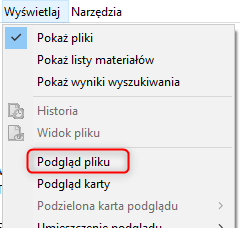
Ewentualnie świadomie, przy poruszaniu się po przechowalni, posiadać aktywną zakładkę „Wersja”:
![]()
4. Kolumny z informacjami o plikach
W widoku przechowalni w eksploratorze jest możliwość zdefiniowania szeregu kolumn z informacjami, zmiennymi dotyczącymi plików np.:

Te informacje oczywiście pobierane są z bazy danych.
Na czas pracy zdalnej warto rozważyć zmniejszenie ilości dostosowanych kolumn i pozostawienie tylko tych niezbędnych, co pozwoli na pobieranie mniejszej ilości informacji, a co za tym idzie zwiększy wydajność. To samo się tyczy kolumn w oknach pobierania wersji, ewidencjonowania plików, zmiany stanu, zakładek „Zawartość”, „Gdzie używane”.
Dodatkowe informacje o plikach dostępne są na karcie danych po zaznaczeniu danego dokumentu.
5. Logowanie i wylogowanie
Na czas pracy zdalnej warto rozważyć wyłączenie ewentualnego automatycznego logowania do przechowalni. Do przechowalni należy zalogować się po pomyślnym połączeniu VPN.
Natomiast przed rozłączeniem VPN (jeśli nie wyłączamy komputera) zamknąć klienta PDM poprzez wybranie polecenia „Wyjdź” (zamiast „wyloguj”) po kliknięciu prawym przyciskiem myszy na ikonie PDM w tzw. tray-u.
6. Zadania PDM np. zadanie konwersji rysunków SW do PDF (host zadań)
W PDM można skonfigurować m.in. szereg zadań konwersji plików SW do innych formatów. W zadaniu takim definiujemy jakie komputery mają być użyte do wykonania takich zadań – tzw. hosty zadań.
Nie zaleca się aby hostami były komputery pracujące po VPN. W sytuacji pracy zdalnej warto ustawić jako host komputer znajdujący się w biurze w sieci firmowej. O tym jak skonfigurować hosta zadań można przeczytać w artykule: SOLIDWORKS PDM: Zadania
7. Administracja PDM
W przypadku potrzeby zmian w administracji PDM (np. modyfikacji grup, użytkowników) zaleca się tego typu działania wykonywać nie z poziomu komputera połączonego przez VPN, tylko z poziomu maszyny będącej w sieci firmowej po uprzednim połączeniu zdalnym pulpitem (np. do serwera PDM).
Na czas pracy zdalnej warto rozważyć wyłączenie ewentualnego odświeżania i czyszczenia pamięci lokalnej dla użytkowników i grup użytkowników, co może wpływać na dłuższy czas logowania i wylogowania:
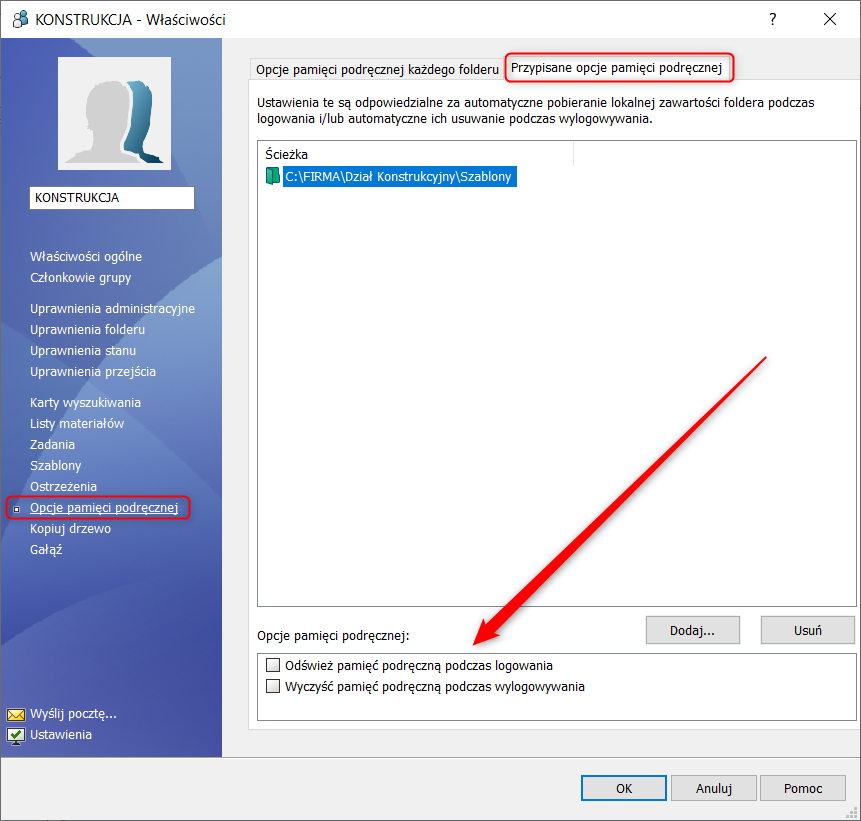
Praca w trybie offline w systemie PDM
Pewnym, alternatywnym sposobem podczas pracy zdalnej, gdy nie mamy możliwości zapewnienia sobie stabilnego połączenia z siecią firmową, a więc z naszą przechowalnią PDM, jest wykorzystanie trybu offline dostępnego w PDM. Więcej w temacie pracy w trybie offline można przeczytać w artykule: SOLIDWORKS PDM – tryb offline – najczęstsze pytania
Jeżeli chcesz poznać wskazówki poprawiające wydajności podczas pracy zdalnej w SOLIDWORKS, kliknij poniższy przycisk.
Wskazówki poprawiające wydajność przy pracy zdalnej w SOLIDWORKS

